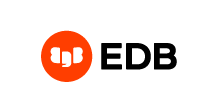各製品の資料を入手。
詳細はこちら →PowerShell からEnterpriseDB のデータに接続してデータの取得・更新・挿入・削除・CSV エクスポートを実行する方法
CData PowerShell Cmdlets を使って、EnterpriseDB のデータに接続、データの取得・更新・挿入・削除・CSV エクスポートを実行する方法を紹介します。
最終更新日:2023-09-26
この記事で実現できるEnterpriseDB 連携のシナリオ
こんにちは!ウェブ担当の加藤です。マーケ関連のデータ分析や整備もやっています。
CData Cmdlets for EnterpriseDB を使えば、PowerShell からEnterpriseDB に手軽に連携して、データのCRUD やエクスポートを実行できます。
本記事では、EnterpriseDB への接続方法からCSV エクスポート、データの操作までサンプルコード付きで解説していきます。
EnterpriseDB への接続を設定
それでは、まずはEnterpriseDB への接続設定からはじめていきましょう。接続設定にはCData EnterpriseDB Cmdlets が必要となります。右側のサイドバーから製品の全機能が使える30日間の無償トライアルがダウンロードできるので、ぜひご利用ください。
インストールが完了したら、プロファイルに以下の行を追加してください。次のPowerShell セッションでモジュールがロードされます。
Import-Module EnterpriseDBCmdlets;
Connect-EnterpriseDB コマンドを使ってEnterpriseDB との接続を設定します。各接続プロパティの取得方法は次に説明します。
$conn = Connect-EnterpriseDB -User "$User" -Password "$Password" -Database "$Database" -Server "$Server" -Port "$Port"
データに接続するには、以下の接続プロパティが必要です。
- Server: EnterpriseDB データベースをホスティングしているサーバーのホスト名またはIP アドレス。
- Port: EnterpriseDB データベースをホスティングしているサーバーのポート。
オプションで、以下を設定することもできます。
- Database: EnterpriseDB サーバーに接続する場合のデフォルトのデータベース。設定されていない場合は、ユーザーのデフォルトデータベースが使用されます。
Basic 認証による接続
Basic 認証を使って認証するには、以下を設定します。
- User:EnterpriseDB サーバーに認証する際に使われるユーザー。
- Password:EnterpriseDB サーバーに認証する際に使われるパスワード。
SSL 認証による接続
SSL 認証を利用して、セキュアなセッションを介してEnterpriseDB データに接続できます。以下の接続プロパティを設定して、データに接続します。
- SSLClientCert:クライアント証明書のための証明書ストア名に設定します。クライアントとサーバーの両方のマシンでトラストストアとキーストアが保持される2-way SSL の場合に使用されます。
- SSLClientCertPassword:クライアント証明書ストアがパスワードで保護されている場合、この値をストアのパスワードに設定します。
- SSLClientCertSubject:TLS/SSL クライアント証明書のSubject。ストア内の証明書を検索するために使用されます。
- SSLClientCertType:クライアントストアの証明書タイプ。
- SSLServerCert:サーバーが受け入れ可能な証明書。
これで接続設定は完了です。
EnterpriseDB のデータを取得してCSV にパイプライン
接続が完了したので、Orders テーブルデータを取得して結果をCSV ファイルにエクスポートします。
Select-EnterpriseDB -Connection $conn -Table Orders | Select -Property * -ExcludeProperty Connection,Table,Columns | Export-Csv -Path c:\myOrdersData.csv -NoTypeInformation
このコードでは、Select-EnterpriseDB から取得した結果をSelect-Object に流して、Export-Csv に渡す前にいくつかのプロパティを除外しています。これは、CData Cmdlets が接続情報、テーブル、およびカラム情報を結果セットのそれぞれの行に挿入するためです。それらの情報を表示したくない場合に、Export-Csv コマンドに渡す前に除外を先に行い、そのあとでCSV ファイルにエクスポートします。
それでは、続いてデータの削除や挿入・更新を実行してみます。
データの削除
以下のように、フィルタリングで合致するレコードを削除することができます。
Select-EnterpriseDB -Connection $conn -Table Orders -Where "ShipCountry = USA" | Remove-EnterpriseDB
データの挿入と更新
データの挿入や更新を使って、加工やクレンジングも行えます。以下の手順では、CSV ファイルのデータを読み込んで挿入対象のオブジェクトに同じレコードが存在するかを確認した上で、存在する場合にはデータを更新、存在しない場合にはデータの挿入を行います。
Import-Csv -Path C:\MyOrdersUpdates.csv | %{
$record = Select-EnterpriseDB -Connection $EnterpriseDB -Table Orders -Where ("Id = `'"+$_.Id+"`'")
if($record){
Update-EnterpriseDB -Connection $enterprisedb -Table Orders -Columns ("ShipName","ShipCity") -Values ($_.ShipName, $_.ShipCity) -Where ("Id = `'"+$_.Id+"`'")
}else{
Add-EnterpriseDB -Connection $enterprisedb -Table Orders -Columns ("ShipName","ShipCity") -Values ($_.ShipName, $_.ShipCity)
}
}
おわりに
このように、CData Cmdlets を使えばPowerShell でのEnterpriseDB のデータへの連携をシンプルに実現できます。ぜひCData PowerShell Cmdlets の30日間無償トライアルをダウンロードして、シンプルかつパワフルなデータ連携をお試しください。